Tutoriel : la barre d'outil de l'éditeur de message
4 participants
Page 1 sur 1
 Tutoriel : la barre d'outil de l'éditeur de message
Tutoriel : la barre d'outil de l'éditeur de message
Ce tuto va vous permettre de mieux utiliser la barre d'outils de l'éditeur de message, Voici cette barre :

La première section ainsi que la seconde vous sont sans doute familiers :
 Permet de passer en gras une partie du texte.
Permet de passer en gras une partie du texte.
 Permet de passer en italique une partie du texte.
Permet de passer en italique une partie du texte.
 Permet de souligner une partie du texte.
Permet de souligner une partie du texte.
 Permet de
Permet de barrer une partie du texte (s'utilise si l'on fait une correction dans un texte mais que l'on désire ne pas enlever la portion erronée ou obsolète).
 Permet d'aligner en Fer à gauche un paragraphe.
Permet d'aligner en Fer à gauche un paragraphe.
Texte qui est en alignement Fer à gauche : Sed ut perspiciatis unde omnis iste natus error sit voluptatem accusantium doloremque laudantium, totam rem aperiam, eaque ipsa quae ab illo inventore veritatis et quasi architecto beatae vitae dicta sunt explicabo. Nemo enim ipsam voluptatem quia voluptas sit aspernatur aut odit aut fugit, sed quia consequuntur magni dolores eos qui ratione voluptatem sequi nesciunt. Neque porro quisquam est, qui dolorem ipsum quia dolor sit amet, consectetur, adipisci velit, sed quia non numquam eius modi tempora incidunt ut labore et dolore magnam aliquam quaerat voluptatem. Ut enim ad minima veniam, quis nostrum exercitationem ullam corporis suscipit laboriosam, nisi ut aliquid ex ea commodi consequatur? Quis autem vel eum iure reprehenderit qui in ea voluptate velit esse quam nihil molestiae consequatur, vel illum qui dolorem eum fugiat quo voluptas nulla pariatur?
 Permet de centrer un paragraphe.
Permet de centrer un paragraphe.
 Permet d'aligner en Fer à droite un paragraphe.
Permet d'aligner en Fer à droite un paragraphe.
 Permet de composer en justification totale un paragraphe.
Permet de composer en justification totale un paragraphe.
Troisième section : Listes et traits :

Le premier symbole permet d'effectuer un décalage à droite avec une puce en début de chaque ligne.
Le second symbole permet d'effectuer un décalage à droite avec une énumération de chaque ligne
Le troisieme symbole permet de séparer du texte par une ligne
Quatrième section : insertion d'éléments spéciaux :
Dans cette section 3 icones peuvent servir :
 Permet de citer un texte d'un autre utilisateur dans son message, se reporter au tutoriel citer pour son utilisation.
Permet de citer un texte d'un autre utilisateur dans son message, se reporter au tutoriel citer pour son utilisation.
 Permet de Spoiler une partie du message. un texte ou une image insérée dans une zone spoiler permet de pouvoir masquer ou afficher cette partie en cliquant dessus
Permet de Spoiler une partie du message. un texte ou une image insérée dans une zone spoiler permet de pouvoir masquer ou afficher cette partie en cliquant dessus
Note : le spoiler n'est actif que lorsque le message est publié, tant que vous êtes en mode édition de message il indique le contenu inclus dans le spoiler.
Pour voir le résultat de votre spoiler vous devez publier votre message en cliquant sur "Envoyer" ou sur "Prévisualiser".
En cliquant sur l'icone du spoiler vous obtenez un dialogue comme ceci :
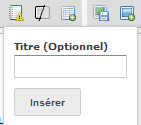 vous pouvez indiquer un titre pour le spoiler ce qui est vivement recommandé pour plus de clarté.
vous pouvez indiquer un titre pour le spoiler ce qui est vivement recommandé pour plus de clarté.
Après avoir indiqué votre titre, cliquez sur "Insérer". Vous aller voir alors s'afficher dans votre message la ligne suivante :

Vous allez ensuite insérer dans cette balise ce que vous souhaitez spoiler, pour ce faire il faut insérer votre texte et vos liens éventuels dans la balise
la partie où vous devez insérer votre texte est ici représentée en rouge, vous devez insérer votre texte entre ces deux crochets comme indiqué sur la figure suivante.

Exemple je vais insérer "voici un exemple de texte en spoiler" en gras, ce qui donne ceci :
 (les deux crochets sont ici représentés en rouge pour l'explication, ils son noirs dans la réalité.)
(les deux crochets sont ici représentés en rouge pour l'explication, ils son noirs dans la réalité.)
Voici le résultat. Pour afficher la partie en spoiler il suffit de cliquer dessus. Un clic affiche le spoiler, un autre clic le referme.
Tester en cliquant sur "mon exemple" ci dessous :
Exemple de spoiler avec du texte et une image, cliquez sur le titre du spoiler pour l'ouvrir, un autre clic le referme :
 Insertion d'un tableau dans un message. un tableau va déterminer des cases, chaque case peut contenir du texte et ou des images.
Insertion d'un tableau dans un message. un tableau va déterminer des cases, chaque case peut contenir du texte et ou des images.
Exemple de tableau :
Lorsque vous cliquez sur l'icone tableau un dialogue vous demande
Border > par défaut à 1 - la valeur 0 donne un tableau sans bordures entre les cases, une valeur supérieure à 1 augmente la largeur de bordure.
lignes > par defaut à 2 - indique le nombre de lignes du tableau.
colonnes > par défaut à 2 - indique le nombre de colonnes du tableau.
Exemple d'un tableau de 2 lignes, 3 colonne et border à 0 : Vous ne voyez pas les séparations entre chaque case.
Exemple d'un tableau de 1 ligne, 3 colonnes et bordure de 4 :
Bug avec les tableaux : vous ne pouvez pas en mode normal supprimer un tableau que vous avez inséré dans vos message !
Pour enlever ce tableau il faut passer en mode édition du code du message.
J'ajouterai un tuto pour expliquer ce mode, toutefois je vous préviens cela demande une connaissance du code HTML.
Si vous ne l'avez pas vous risquez d'enlever des balises de codage qui ne correspondent pas à ce que vous voulez enlever et le résultat risque d'être peu lisible par la suite.
En conséquence, évitez d'insérer des tableaux si vous ne maîtrisez pas le balisage HTML.

La première section ainsi que la seconde vous sont sans doute familiers :
 Permet de passer en gras une partie du texte.
Permet de passer en gras une partie du texte. Permet de passer en italique une partie du texte.
Permet de passer en italique une partie du texte. Permet de souligner une partie du texte.
Permet de souligner une partie du texte. Permet de
Permet de  Permet d'aligner en Fer à gauche un paragraphe.
Permet d'aligner en Fer à gauche un paragraphe.Texte qui est en alignement Fer à gauche : Sed ut perspiciatis unde omnis iste natus error sit voluptatem accusantium doloremque laudantium, totam rem aperiam, eaque ipsa quae ab illo inventore veritatis et quasi architecto beatae vitae dicta sunt explicabo. Nemo enim ipsam voluptatem quia voluptas sit aspernatur aut odit aut fugit, sed quia consequuntur magni dolores eos qui ratione voluptatem sequi nesciunt. Neque porro quisquam est, qui dolorem ipsum quia dolor sit amet, consectetur, adipisci velit, sed quia non numquam eius modi tempora incidunt ut labore et dolore magnam aliquam quaerat voluptatem. Ut enim ad minima veniam, quis nostrum exercitationem ullam corporis suscipit laboriosam, nisi ut aliquid ex ea commodi consequatur? Quis autem vel eum iure reprehenderit qui in ea voluptate velit esse quam nihil molestiae consequatur, vel illum qui dolorem eum fugiat quo voluptas nulla pariatur?
 Permet de centrer un paragraphe.
Permet de centrer un paragraphe.Texte qui est en alignement au centre : Sed ut perspiciatis unde omnis iste natus error sit voluptatem accusantium doloremque laudantium, totam rem aperiam, eaque ipsa quae ab illo inventore veritatis et quasi architecto beatae vitae dicta sunt explicabo. Nemo enim ipsam voluptatem quia voluptas sit aspernatur aut odit aut fugit, sed quia consequuntur magni dolores eos qui ratione voluptatem sequi nesciunt. Neque porro quisquam est, qui dolorem ipsum quia dolor sit amet, consectetur, adipisci velit, sed quia non numquam eius modi tempora incidunt ut labore et dolore magnam aliquam quaerat voluptatem. Ut enim ad minima veniam, quis nostrum exercitationem ullam corporis suscipit laboriosam, nisi ut aliquid ex ea commodi consequatur? Quis autem vel eum iure reprehenderit qui in ea voluptate velit esse quam nihil molestiae consequatur, vel illum qui dolorem eum fugiat quo voluptas nulla pariatur?
 Permet d'aligner en Fer à droite un paragraphe.
Permet d'aligner en Fer à droite un paragraphe.Texte qui est en alignement Fer à droite : Sed ut perspiciatis unde omnis iste natus error sit voluptatem accusantium doloremque laudantium, totam rem aperiam, eaque ipsa quae ab illo inventore veritatis et quasi architecto beatae vitae dicta sunt explicabo. Nemo enim ipsam voluptatem quia voluptas sit aspernatur aut odit aut fugit, sed quia consequuntur magni dolores eos qui ratione voluptatem sequi nesciunt. Neque porro quisquam est, qui dolorem ipsum quia dolor sit amet, consectetur, adipisci velit, sed quia non numquam eius modi tempora incidunt ut labore et dolore magnam aliquam quaerat voluptatem. Ut enim ad minima veniam, quis nostrum exercitationem ullam corporis suscipit laboriosam, nisi ut aliquid ex ea commodi consequatur? Quis autem vel eum iure reprehenderit qui in ea voluptate velit esse quam nihil molestiae consequatur, vel illum qui dolorem eum fugiat quo voluptas nulla pariatur?
 Permet de composer en justification totale un paragraphe.
Permet de composer en justification totale un paragraphe.Texte qui est en alignement justifié : Sed ut perspiciatis unde omnis iste natus error sit voluptatem accusantium doloremque laudantium, totam rem aperiam, eaque ipsa quae ab illo inventore veritatis et quasi architecto beatae vitae dicta sunt explicabo. Nemo enim ipsam voluptatem quia voluptas sit aspernatur aut odit aut fugit, sed quia consequuntur magni dolores eos qui ratione voluptatem sequi nesciunt. Neque porro quisquam est, qui dolorem ipsum quia dolor sit amet, consectetur, adipisci velit, sed quia non numquam eius modi tempora incidunt ut labore et dolore magnam aliquam quaerat voluptatem. Ut enim ad minima veniam, quis nostrum exercitationem ullam corporis suscipit laboriosam, nisi ut aliquid ex ea commodi consequatur? Quis autem vel eum iure reprehenderit qui in ea voluptate velit esse quam nihil molestiae consequatur, vel illum qui dolorem eum fugiat quo voluptas nulla pariatur?
Troisième section : Listes et traits :

Le premier symbole permet d'effectuer un décalage à droite avec une puce en début de chaque ligne.
- Lorem ipsum dolor sit amet,
- consectetur adipiscing elit,
- sed do eiusmod tempor incididunt
- ut labore et dolore magna aliqua.
Le second symbole permet d'effectuer un décalage à droite avec une énumération de chaque ligne
- Lorem ipsum dolor sit amet,
- consectetur adipiscing elit,
- sed do eiusmod tempor incididunt
- ut labore et dolore magna aliqua.
Le troisieme symbole permet de séparer du texte par une ligne
Quatrième section : insertion d'éléments spéciaux :

Dans cette section 3 icones peuvent servir :
 Permet de citer un texte d'un autre utilisateur dans son message, se reporter au tutoriel citer pour son utilisation.
Permet de citer un texte d'un autre utilisateur dans son message, se reporter au tutoriel citer pour son utilisation. Permet de Spoiler une partie du message. un texte ou une image insérée dans une zone spoiler permet de pouvoir masquer ou afficher cette partie en cliquant dessus
Permet de Spoiler une partie du message. un texte ou une image insérée dans une zone spoiler permet de pouvoir masquer ou afficher cette partie en cliquant dessus Note : le spoiler n'est actif que lorsque le message est publié, tant que vous êtes en mode édition de message il indique le contenu inclus dans le spoiler.
Pour voir le résultat de votre spoiler vous devez publier votre message en cliquant sur "Envoyer" ou sur "Prévisualiser".
En cliquant sur l'icone du spoiler vous obtenez un dialogue comme ceci :
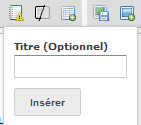 vous pouvez indiquer un titre pour le spoiler ce qui est vivement recommandé pour plus de clarté.
vous pouvez indiquer un titre pour le spoiler ce qui est vivement recommandé pour plus de clarté.Après avoir indiqué votre titre, cliquez sur "Insérer". Vous aller voir alors s'afficher dans votre message la ligne suivante :

Vous allez ensuite insérer dans cette balise ce que vous souhaitez spoiler, pour ce faire il faut insérer votre texte et vos liens éventuels dans la balise
la partie où vous devez insérer votre texte est ici représentée en rouge, vous devez insérer votre texte entre ces deux crochets comme indiqué sur la figure suivante.

Exemple je vais insérer "voici un exemple de texte en spoiler" en gras, ce qui donne ceci :
 (les deux crochets sont ici représentés en rouge pour l'explication, ils son noirs dans la réalité.)
(les deux crochets sont ici représentés en rouge pour l'explication, ils son noirs dans la réalité.)Voici le résultat. Pour afficher la partie en spoiler il suffit de cliquer dessus. Un clic affiche le spoiler, un autre clic le referme.
Tester en cliquant sur "mon exemple" ci dessous :
- mon exemple:
- voici un exemple de texte en spoiler
Exemple de spoiler avec du texte et une image, cliquez sur le titre du spoiler pour l'ouvrir, un autre clic le referme :
- exemple spoiler avec image:
- vous pouvez me lire quand vous avez cliqué et aussi voir cette image:

le tout a été inséré en Spoiler. clicquez à nouveau sur le titre en haut du spoiler pour le cacher
 Insertion d'un tableau dans un message. un tableau va déterminer des cases, chaque case peut contenir du texte et ou des images.
Insertion d'un tableau dans un message. un tableau va déterminer des cases, chaque case peut contenir du texte et ou des images.Exemple de tableau :
| première case de la première ligne | seconde case du tableau |
| une image avec du texte dans cette case  | autre image dans cette case |
Border > par défaut à 1 - la valeur 0 donne un tableau sans bordures entre les cases, une valeur supérieure à 1 augmente la largeur de bordure.
lignes > par defaut à 2 - indique le nombre de lignes du tableau.
colonnes > par défaut à 2 - indique le nombre de colonnes du tableau.
Exemple d'un tableau de 2 lignes, 3 colonne et border à 0 : Vous ne voyez pas les séparations entre chaque case.
| ligne1 | **ligne 1 colonne 2** | **** ligne 1 colonne 3**** |
| lorem ipsum | Fer à droite | fer au centre |
| colonne 1 | colonne 2 | colonne 3 |
Bug avec les tableaux : vous ne pouvez pas en mode normal supprimer un tableau que vous avez inséré dans vos message !
Pour enlever ce tableau il faut passer en mode édition du code du message.
J'ajouterai un tuto pour expliquer ce mode, toutefois je vous préviens cela demande une connaissance du code HTML.
Si vous ne l'avez pas vous risquez d'enlever des balises de codage qui ne correspondent pas à ce que vous voulez enlever et le résultat risque d'être peu lisible par la suite.
En conséquence, évitez d'insérer des tableaux si vous ne maîtrisez pas le balisage HTML.
 Re: Tutoriel : la barre d'outil de l'éditeur de message
Re: Tutoriel : la barre d'outil de l'éditeur de message
Tu parles aussi le "lorem ipsum" ?
OK, merci pour les fonctions spéciales (spoiler, tableau).
"spoiler", c'est pour se marrer ?
?
OK, merci pour les fonctions spéciales (spoiler, tableau).
"spoiler", c'est pour se marrer

Tchernobilly the kid- Messages : 947
Date d'inscription : 11/07/2016
Age : 76
Localisation : midi moins le quart
 Re: Tutoriel : la barre d'outil de l'éditeur de message
Re: Tutoriel : la barre d'outil de l'éditeur de message
On peut se poiler en voyant un spoiler à poil............. (bon pas terrible) lol
Ben Spoiler c'est pas mal si tu as par exemple beaucoup d'images mais que tu veux pas encombrer ta réponse tu peux spoiler les images et comme ça d'un clic on peut les ouvrir et fermer.
Bah j'utilise le lorem ipsum pour sa fonction la plus utilisée, remplir des paragraphes quand le contenu est sans importance mais que la mise en page est ce que l'on souhaite expliquer.
Il y a encore d'autres fonctions que je vais m'employer à expliquer, ça peut servir......
Ben Spoiler c'est pas mal si tu as par exemple beaucoup d'images mais que tu veux pas encombrer ta réponse tu peux spoiler les images et comme ça d'un clic on peut les ouvrir et fermer.
Bah j'utilise le lorem ipsum pour sa fonction la plus utilisée, remplir des paragraphes quand le contenu est sans importance mais que la mise en page est ce que l'on souhaite expliquer.
Il y a encore d'autres fonctions que je vais m'employer à expliquer, ça peut servir......
Dernière édition par Admin le Lun 12 Sep - 15:44, édité 1 fois
 Merci pour ces explications
Merci pour ces explications
J'étais un peu perdue pour les insertions d'images et d'autres choses, ces explications vont bien m'aider, merci

Line- Messages : 657
Date d'inscription : 03/07/2016
Localisation : Est / vers Besançon
 Re: Tutoriel : la barre d'outil de l'éditeur de message
Re: Tutoriel : la barre d'outil de l'éditeur de message
Je me disais qu'il devait manquer un truc plutôt pratique, la barre d'outils (les balises à la mimine, ça le fait mais ...).
En effet, je vois qu'elle est prévue. Mais que ce passe-t-il donc pour que je ne la vois pas.
Mon impitoyable cerbère (uMatrix, module de Firefox) bloquait un script : https://ajax.googleapis.com/ajax/libs/jquery/1.7.2/jquery.min.js.
Voila qui est réparé. Ça peut servir (à d'autres paranos) de le savoir.

L'art-Souille- Messages : 38
Date d'inscription : 27/09/2016
Age : 71
Localisation : La cité ardente
 Re: Tutoriel : la barre d'outil de l'éditeur de message
Re: Tutoriel : la barre d'outil de l'éditeur de message
Merci L'Art Souille pour ce tuyau, ça peut en effet servir.
j'ai pas terminé ce tuto, encore une des choses à terminer sur ce forum......
le temps.... Le temps.....
Merci encore pour l'info.
j'ai pas terminé ce tuto, encore une des choses à terminer sur ce forum......
le temps.... Le temps.....
Merci encore pour l'info.
 Sujets similaires
Sujets similaires» Voyage spatial
» TUTORIEL : COMMENT UTILISER LA FONCTION CITER
» La machine ENIGMA Version simulateur tutoriel partie1
» messages ici
» PROBLEME DE SUPPRESSION DE MESSAGE -EXPLICATION & SOLUTION
» TUTORIEL : COMMENT UTILISER LA FONCTION CITER
» La machine ENIGMA Version simulateur tutoriel partie1
» messages ici
» PROBLEME DE SUPPRESSION DE MESSAGE -EXPLICATION & SOLUTION
Page 1 sur 1
Permission de ce forum:
Vous ne pouvez pas répondre aux sujets dans ce forum
 Voir les nouveaux sujets
Voir les nouveaux sujets Voir les sujets sans réponse
Voir les sujets sans réponse


» forum actif
» collection complète san antonio
» COLLECTION COMPLETE DE SAN ANTONIO
» Collection complète des San-Antonio (Frédéric Dard) en e-books
» san antonio téléchargement e pub ou pdf
» Liens pour la colection San-Antonio
» San Antonio
» Collection e-book San Antonio .
» Monoc Chauvin & Arnoux (et Métrix 202) substitution de pile
» san antonio
» Capacité de decharge batterie outillage elctro portatif type Makita
» collection compete san antonio
» Pourquoi dit-on ? Lâcher une Louise
» batterie iphone se décharge en 12h, top neuve!
» The universal anesthesia machine ! l'avis d'Aelyta m'intéresse.
» "Vaccinez-vous, braves gens ! vaccinez-vous"! En clair : "Alertes aux citoyens, vaccinés ou non, sur l’état actuel des conséquences vaccinales" !
» Traducteur de textes longs
» DIFFERENCES ENTRE CE FORUM ET YAHOO Q/R - NOUVEAUX UTILISATEURS LISEZ CETTE SECTION
» L'imagination ne surpasse t-elle pas la pensée ?
» La machine ENIGMA Version simulateur tutoriel partie1
» SIMULATEUR MACHINE ENIGMA
» Nouvel utilisateur ? Pour terminer votre inscription ouvrez ce topic
» C'est décidé, le BC603 avec sa convertisseuse dynamotor dm 34 va reprendre du service !
» A l'attention de Pierre, étude d'un récepteur tube en HT 25V
» Changez vos DNS si vous ne voulez plus être espionné par Google !
» Générateur de signal à 1Hz
» Les batteries lithium-ion, principe et utilisation
» Etrange incendie de la cathédrale !
» Pourquoi se polit-on le chinois et pas le hollandais ?
» VOUS ETES MEMBRE ? LISEZ MOI !
» (Politique/événement) A propos du Brexit
» moteur 1500 tours alimenté en 1V pour 30 µA
» C'est Pâques, alors... j'arrive !
» Escroc !!
» Montage Batteries Lithium Ion 3,7 * 2
» Financement - Post mis à la benne !
» pour animer Brest et devenir chaleureuse
» "use the force luke" essayez c'est rigolo : Mode d'emploi
» batterie rechargable defectueuse
» Chargeur d'accus Li-Ion CACA !
» Générateur de signal à 1Hz Seconde partie
» Grid Dip UHF...
» Quand une année finit, une autre prend le relais
» Les pétitions : Valeur juridique, utilité, dangers et la pétition par internet vs pétition papier
» Traitement du bois
» Bloctel : Etes-vous déjà inscrit sur le site mis à disposition par le gouvernement ?
» Petite formation à l'argomuche de Paname.
» JETEZ PLUS VOS LECTEURS DE DISQUETTE ON FAIT DE LA MUSIQUE AVEC !
» Et si on enseignait l'évolution par des travaux pratiques au lieu de se contenter de la théorie?